[本記事は「WonderFox Soft」社からの提供によるプロモーション記事となります]
本ブログのメールにて「WonderFox Soft」社の方から『HD Video Converter Factory Pro』という多機能な動画変換ソフトを提供していただけることになったので、実際に使用してみた感想をまとめました。
動画形式を変換したり、動画サイトの動画をダウンロードしたい方は『HD Video Converter Factory Pro』の導入を検討してみても良いかもしれませんよ。
『HD Video Converter Factory Pro』の説明
まず最初に『HD Video Converter Factory Pro』がどういったソフトなのか、そして、システム要件などについて説明します。
概要
『HD Video Converter Factory Pro』は「WonderFox Soft」が販売している動画変換ソフトです。動画変換ソフトなので、動画の形式を変換するときに使うソフトになりますが、動画に関する機能が他にも備わっており、多機能な動画変換ソフトになっています。
製品ラインナップと価格は下記通りです。
| ライセンス形式 | 価格(税込) | 備考 |
|---|---|---|
| 1年間ライセンス | 3,280円 | PC1台に1年間だけ使えるライセンス |
| 永久ライセンス | 7,760円 ただし、頻繁にセールしており、 実質3,880円 | PC1台にインストールして永久に使えるライセンス |
| 家庭ライセンス | 8,880円 こちらも頻繁にセールしており、 実質6,580円 | PC3台にインストールして永久に使えるライセンス (公式の販売ページ上はなぜかPC1台になってる…) |
セールじゃないときは高いですが、頻繁にセールしているので高くもなく安くもないといった価格設定になっています。ただし、Windowsには優秀なフリーソフトがたくさんあるので、有料のソフトに手を出すのは少し躊躇われるかもしれませんね。
システム要件
『HD Video Converter Factory Pro』の動作システムは下記条件を満たす必要があります。
注目すべきは対応OSで、Windowsのみ対応となっており、macOSやLinuxには対応していません。
| OS | Microsoft®Windows®10 / 8.1 / 8/7以下 |
| CPU | Intel®, AMD®, 1.5 GHz以上 |
| グラフィックカード | NVIDIA® GeForce® series, Intel® HD Graphics, AMD Radeon™ |
| ディスプレイ | 解像度1200×768以上 |
| メモリ | 1GB以上 |
| SSD/HDD | 300MB以上 |
基本機能
『HD Video Converter Factory Pro』で何ができるかを紹介します。できることの一覧は下記の通りです。
- 動画形式の変換
- 動画の簡単な編集(切り取り、マージなど)
- 動画のダウンロード(YouTube、Facebookなどにアップロードされている動画)
- スクリーン録画
- 動画、画像からGIFの作成
- ツールボックス(動画の字幕エクスポートなど)
以降では各機能の詳細について紹介します。
動画形式の変換
『HD Video Converter Factory Pro』のメイン機能である動画形式の変換は充実した機能になっています。
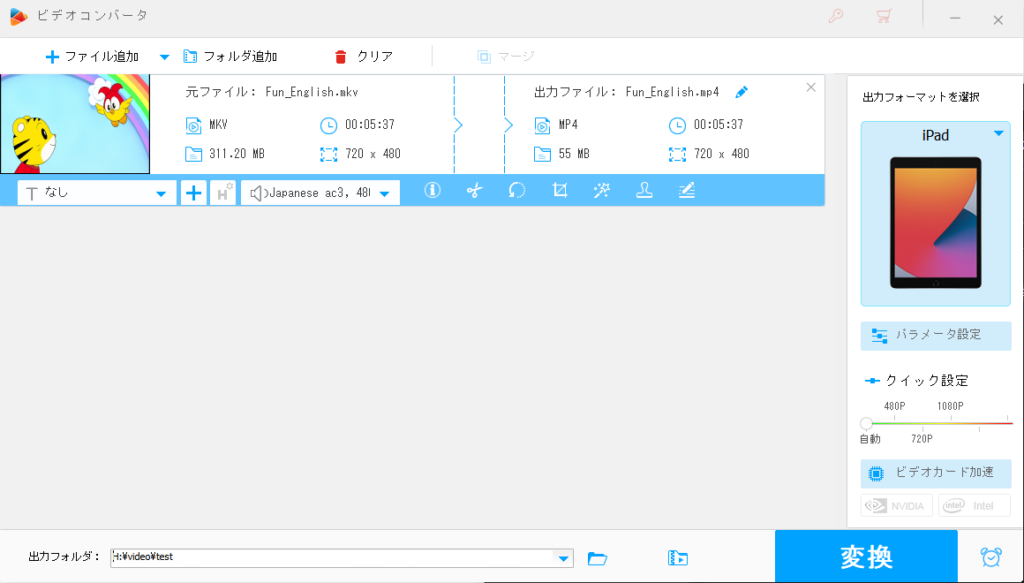
画像のように変換するフォーマットを選択できますが、フォーマットの種類が豊富に用意されています。主要なフォーマットはすべて抑えているので、フォーマット変換で困ることはないでしょう。
また、デバイスを選択して出力フォーマットを決めることもできるため、自身のデバイスにあった動画に変換することが容易です。こちらも主要なデバイスは網羅されているので、使っているデバイスに合った動画を作ることができます。
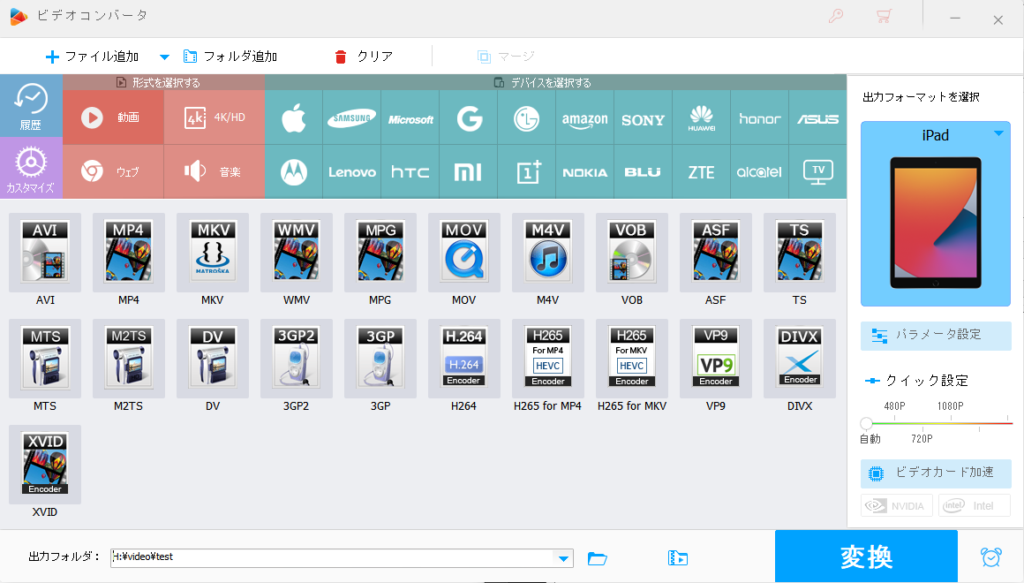
動画の簡単な編集
動画形式を変換する際に、動画を編集することができるのも『HD Video Converter Factory Pro』の機能の1つになります。
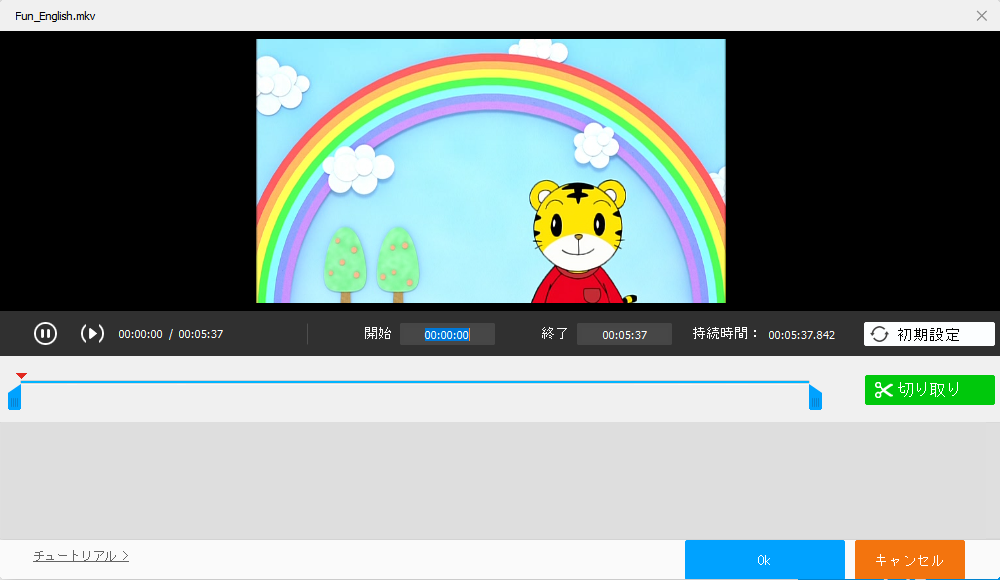
読み込んだ動画に対して、下記のような編集を施すことができます。
- 切り取り
- 回転
- クロップ
- エフェクト
- ウォーターマーク
たとえば動画をシャープに仕上げたいときはエフェクトを掛けたり、動画内にテロップを入れたいときはウォーターマークを使えばできます。このように簡単な動画編集であれば『HD Video Converter Factory Pro』でできるのです。
動画のダウンロード
『HD Video Converter Factory Pro』の売りの1つである機能が、この動画のダウンロード機能です。
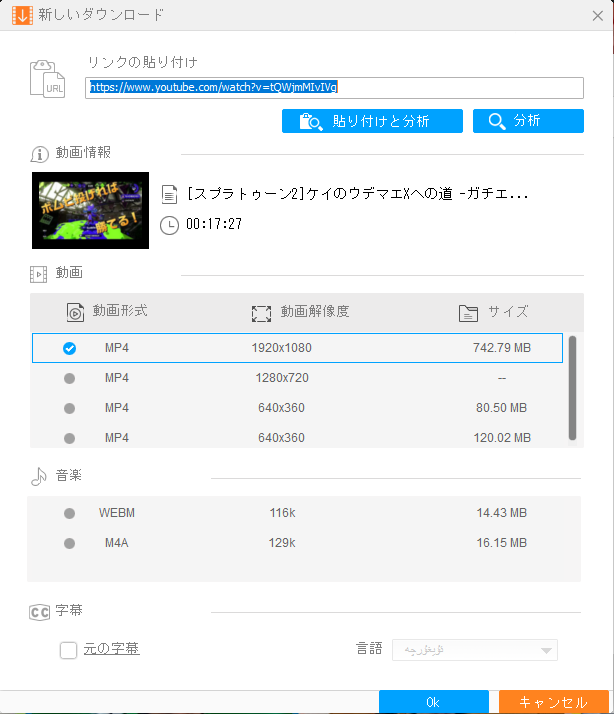
画像のようにダウンロードしたい動画のリンクを入力して分析を行い、動画形式を音声形式を選択して「Ok」を押せば、簡単に動画をダウンロードすることができます。
ただし、著作権が掛かっている動画をダウンロードすることは著作権違反になってしまうので、個人的な利用に留めておきましょう。
スクリーン録画
『HD Video Converter Factory Pro』にはスクリーン録画機能も搭載されています。
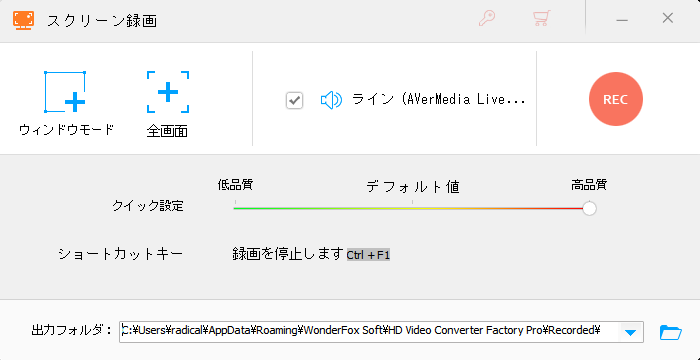
PCの全画面やウインドウを選択して録画することができます。
ただし、Windowsには標準で録画機能『Xbox Game Bar』が搭載されているので、そちらを使えば良いかもですが、『Xbox Game Bar』は録画できる対象に制限があったりするので、『HD Video Converter Factory Pro』の方が使い勝手は良いでしょう。
動画、画像からGIF生成
動画や複数枚の画像を組み合わせてGIFを作成することもできます。
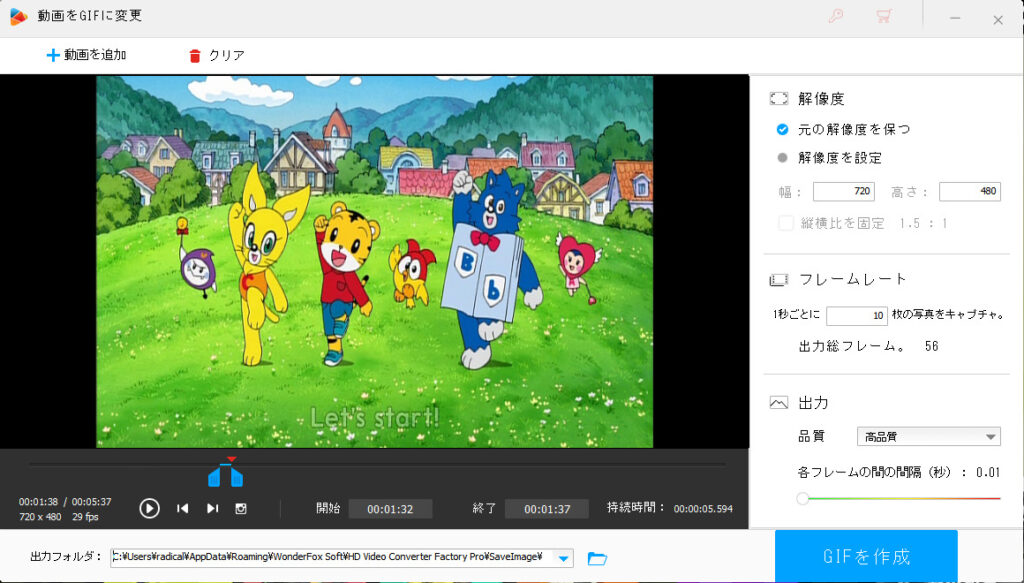
「アニメーションGIF」を簡単に作成できるので、GIFで配布したいときなどに便利な機能となります。
ツールボックス
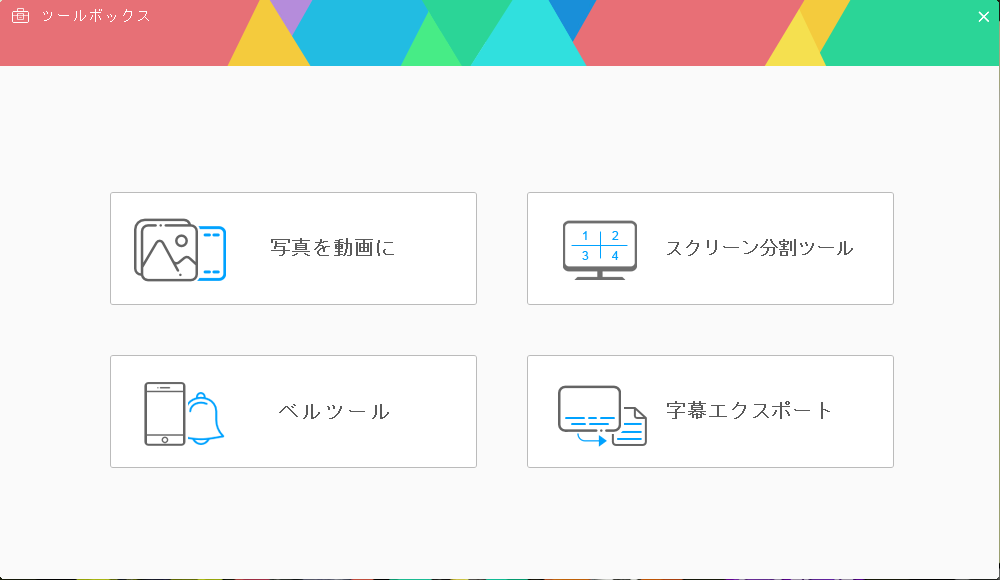
ツールボックスでは下記4つのことが行えます。
写真を動画に
複数の画像を組み合わせて各画像の表示時間を設定することで、動画として出力することができます。スライドショーみたいなものが簡単に作れるということですね。
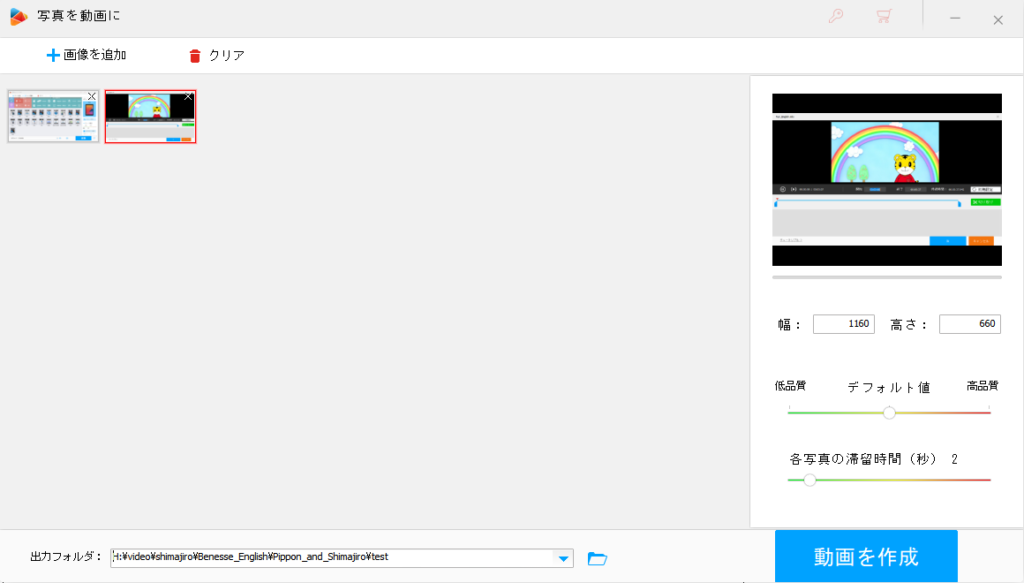
スクリーン分割ツール
複数の動画を縦横に並べて組み合わせて動画として出力することができます。こちらも簡単なホームビデオを作成するときなどに役立ちますね。
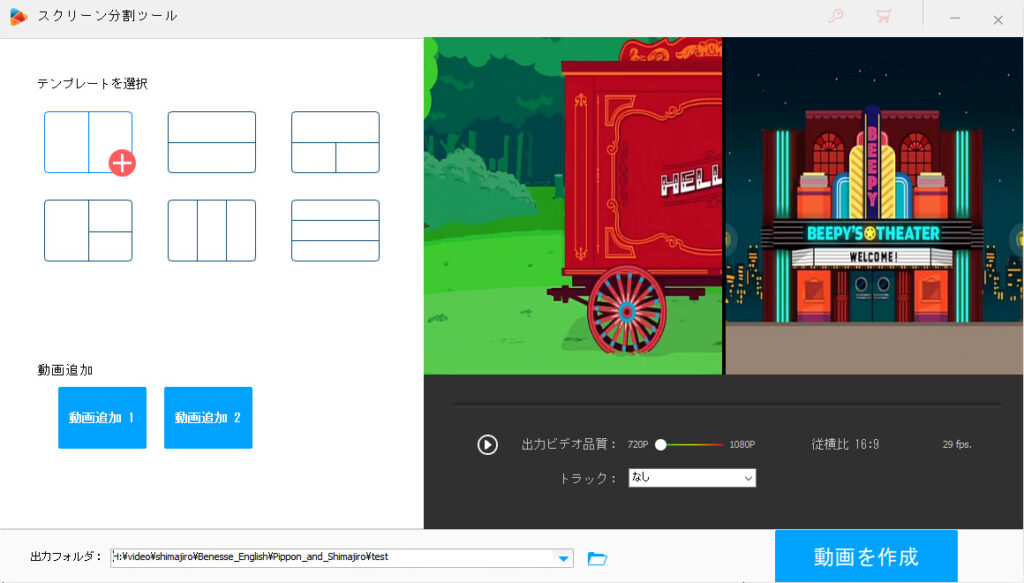
ベルツール
iPhoneやAndroidスマホの着信音を作成できるツールです。動画や音声ファイルを読み込ませて、任意の部分を切り出して各端末の着信音として取り扱うフォーマットで書き出します。
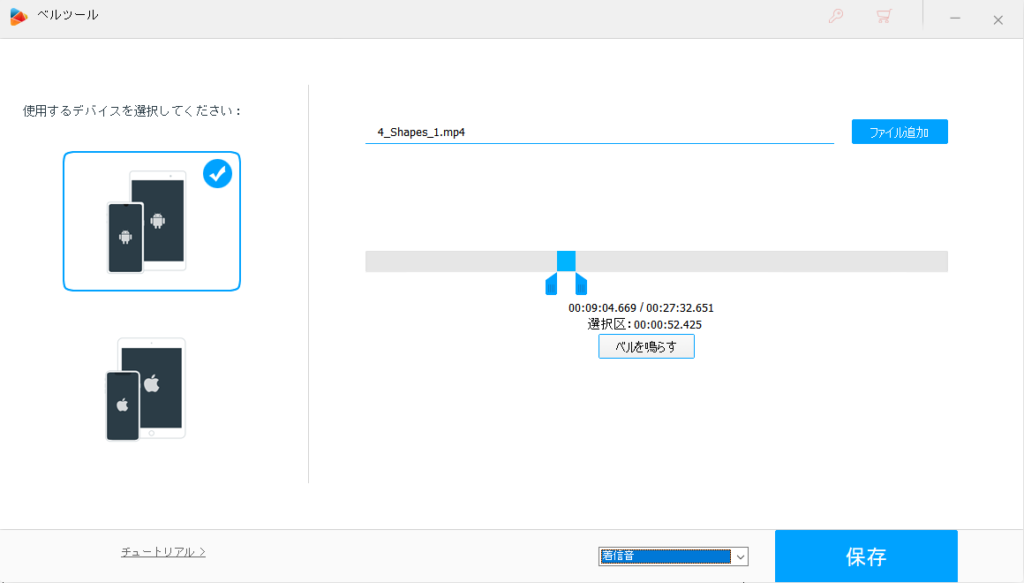
字幕エクスポート
動画に組み込まれている字幕を抽出する機能です。動画ファイルを読み込ませて、字幕データだけを出力してくれます。
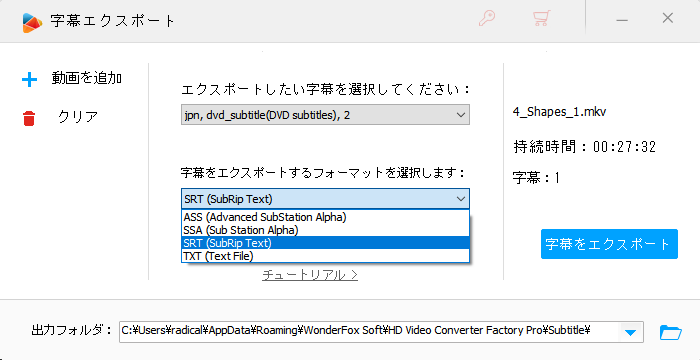
『HD Video Converter Factory Pro』の感想
ここからは『HD Video Converter Factory Pro』を実際に使ってみての感想を紹介します。
まず総合的な感想を述べると、「便利といえば便利だが、フリーソフトでも事足りるよね。」という印象です。たしかに便利な機能をまとめたツールなのですが、フリーソフトの寄せ集めといった感じですかね。
そのため、フリーソフトで事足りている方は、新たに『HD Video Converter Factory Pro』を購入する必要は無いでしょう。逆に紹介したツールの機能の内、2つ以上の機能を活用したい方、ツール類がまとまっていると嬉しいという方は導入を検討しても良いかもしれません。
以降では下記2つの観点で『HD Video Converter Factory Pro』の感想をまとめました。
- 良かったところ
- イマイチなところ
に分けて紹介します。
良かったところ
動画形式の変換は分かりやすい
機能の1つである「動画形式の変換」は使い勝手の良い機能です。変換したい動画を選択して、出力したい形式・デバイスを選択して保存ボタンを押せば、簡単に動画形式を変換できます。インターフェースも分かりやすいので、この辺りはちょっと良いかなと思いました。
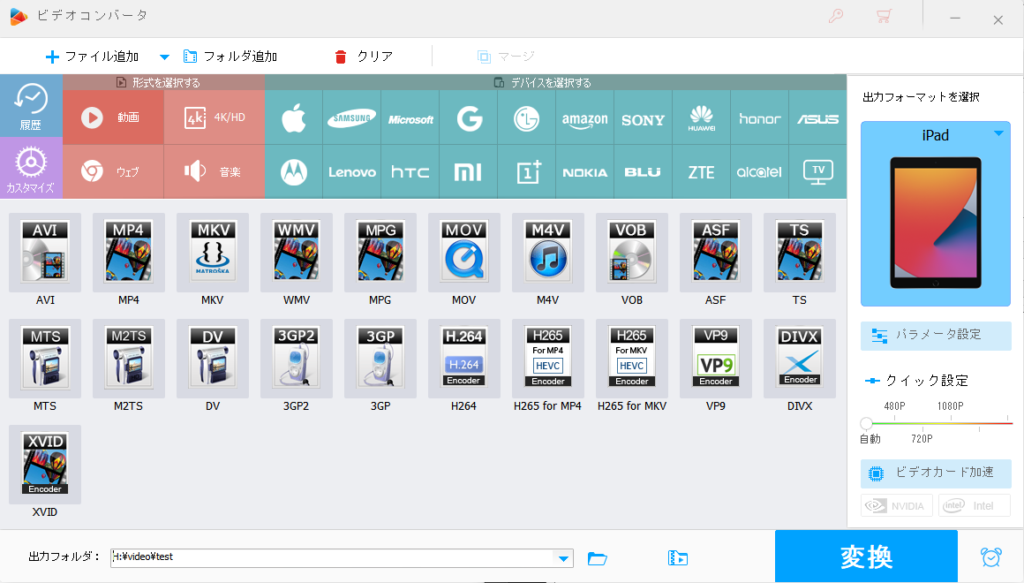
ただ、私は元々フリーソフトの『HandBrake』という動画変換ソフトを使っており、こちらでも十分満足していたので、あえて『HD Video Converter Factory Pro』に乗り換える必要は無いかなと感じています。
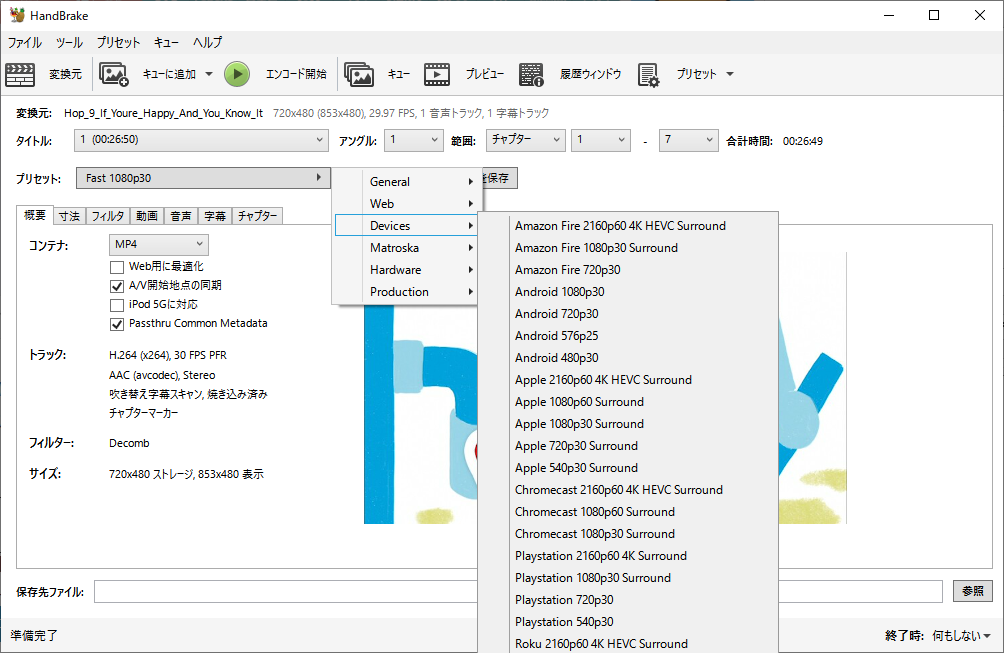
変換速度については可も無く不可も無くと言った印象で、『HandBrake』と比較して若干速い程度でした。私の環境が Ryzen CPU & Radeon GPU のため、『HD Video Converter Factory Pro』のハードウェアエンコードを使えなかったので、Intel CPU や GeForce GPU を積んでいる環境なら、もう少し高速にエンコードできるのかもしれません。
また、画質についてですが、こちらも『HandBrake』と比較して大差はありません。画質は設定至大なところもあるので、ソフト間で比較してもよく分からないです。また、実際にエンコードした結果を見比べましたが、有意な差はありませんでした。細かく解析すると違いがあるかもしれませんが、目に見えて差がでることはないでしょう。
簡単に動画をダウンロードできる
動画のリンクを入力して「分析ボタン」を押し、その後保存したい動画形式・音声形式を選択して保存するだけで、リンク先の動画を簡単にダウンロードできます。
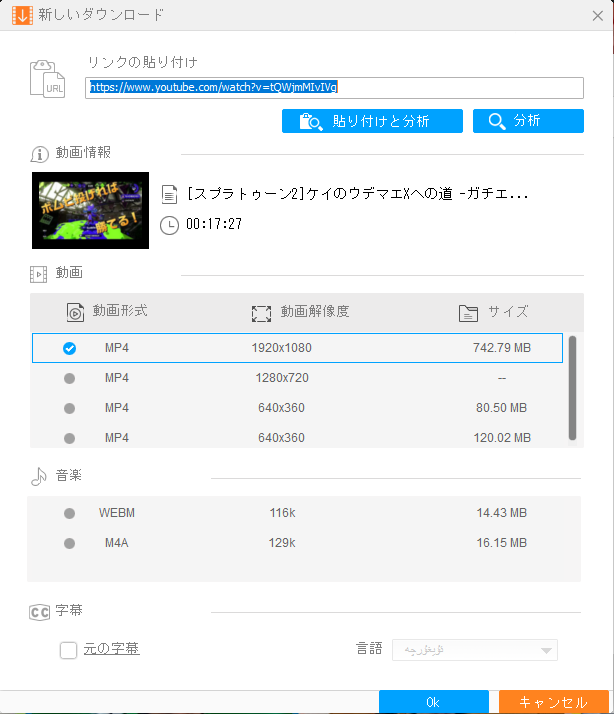
非常に簡単に動画をダウンロードできるので、こちらも使い勝手の良い機能だなと感じました。
しかし、そもそも動画のダウンロード自体ほとんどしないですし、したとしてもChromeの拡張機能を追加してあげれば、こちらも簡単に動画をダウンロードできるので、どうしても必要と言うほどではないかなと思います。
また、動画サイトによっては利用規約でダウンロードを禁止している場合もあるので、サイトの規約をよく読んで使いましょう。たとえば、YouTubeの利用規約を見ても、基本的に動画のダウンロード行為は禁止されています。
イマイチなところ
動画編集はオマケ程度
『HD Video Converter Factory Pro』は動画編集機能も備えていますが、内容としてはオマケ程度です。基本的な動画編集をすることができますが、ガッツリとした動画編集はできません。といっても価格が価格なので、そこまでのものを求めるというのは酷なものですが…
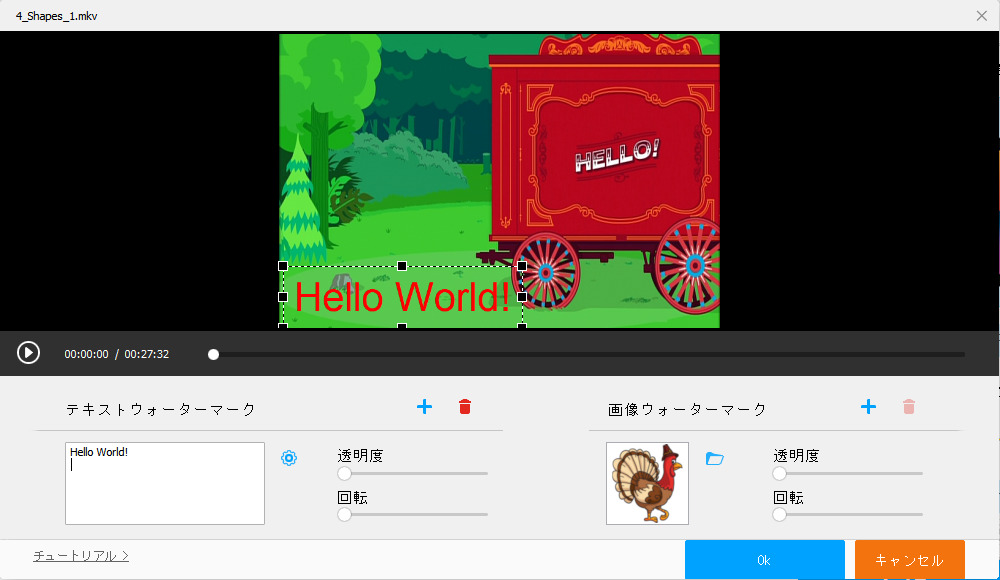
ガッツリとした動画編集をしたいと考えているのであれば、『Adobe Premiere Pro』や『DaVinci Resolve』、『PowerDirector』といった編集専門ソフトを購入した方が良いでしょう。
翻訳がイマイチなところ
使っていると、そこかしこに日本語の表記がおかしな箇所があります。
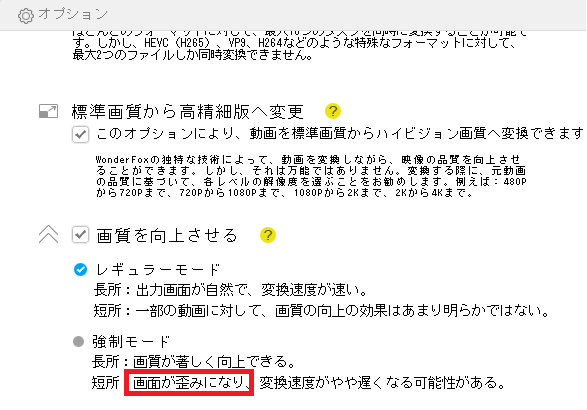
まあ、分からないこともないのですが、目に見える所に不備があると「ソフト自体大丈夫なのか?」という不安がよぎります。
謳い文句が誇張的
公式サイトを巡っていると、少し謳い文句が誇張的だなと感じる部分があります。とくに誇張されているなと感じたのは「高画質化」です。
引用元:https://www.videoconverterfactory.com/jp/hd-video-converter/
私の経験的には、基本的に動画の画質を向上させることは不可能です。欠落したデータはどうやっても戻せません。解像度やビットレートを増やしても、それは数値上増えているだけであり、動画的には画質は向上しません。
たしかに画像解析で欠落した部分を補正することで、元の動画より高画質っぽく見せることはできますが限度がありますし、場合によっては劣化します。
公式の表面上の説明だと「低解像度の動画をフルHDの高画質にするために買おう!」と考えるユーザが出てきてしまうのではないかなと感じました。おそらく、そのつもりで購入した人は結果に満足できないでしょう。
といっても、ちゃんと公式の説明を読み進めれば、画質向上が困難なことであることも記述されているのですが…ここまで読む人も少ないのではないですかね?
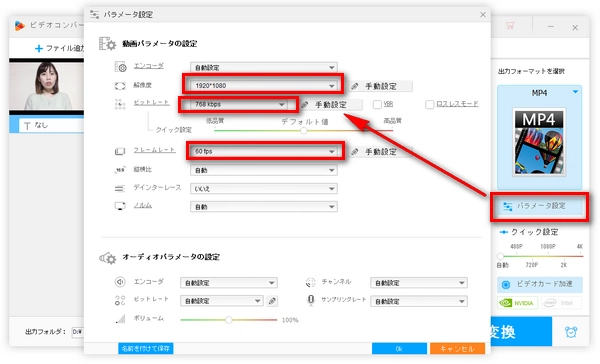
まとめ
ソフト自体は使いやすく目立った不満はありませんでした。しかし、感想でも述べたとおりフリーソフトで事足りると感じたのも事実です。「お金を払ってまで、これらの機能を手に入れたいか?」と言われると、ちょっと躊躇してしまうといったのが正直な感想です。
ただ、有料の製品なので、何か問題があったときにサポートを受けることができます。PCに詳しくない人や、フリーソフトで使い方を自分で学ぶのが面倒だと感じる方は、導入を検討してみても良いのではないかと思いました。
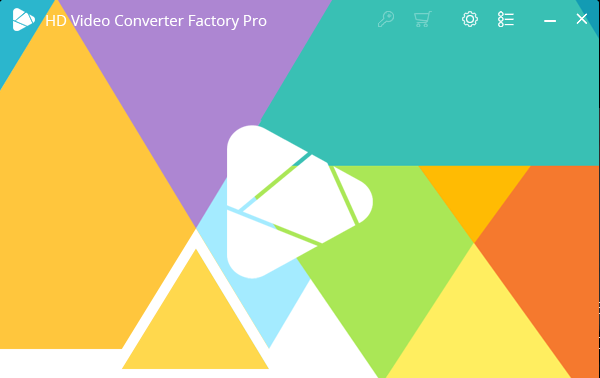
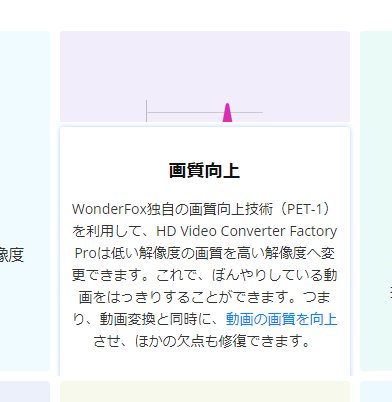
コメント